Aviso: Este es un post antiguo, puede que su información esté desactualizada. Si está buscando algo sobre un evento actual, tenga en cuenta que puede que este no sea el que busca.
Como me gusta mas Thunderbird que Evolution, tiene una carencia como gestor de correo y es, no tener un calendario.
Pero bueno como todo tiene solución, aquí tambien la tenemos. Lo primero si no tenemos instalado Thunderbird, lo instalamos:
sudo apt-get install thunderbird
También podemos usar el Synaptic, escribimos thunderbird y lo instalamos.
Una vez que esta instalado, pues nos instalamos los siguientes plugings, Lighting y Proveedor de Google Calendar, tenemos que instalar ambos.
Si estamos usando una versión de 64 bits hay un problema, y es que el plugings Lighting no funciona, pues dice que no funciona en esta arquitectura, no hay problema, nos vamos de nuevo a Synactic y buscamos xul-ext-lighting (lo he probado en Ubuntu, imagino que para las demas distribuciones funcionara igualmente)
Una vez instaladas estos plugings ya solo nos queda conectar Calendar a Thunderbird, vamos a explicar como conectarlo.
Lo primero abrimos Google Calendar, nos vamos a Configuración de Calendar, y hay seleccionamos Calendarios, y escogemos el calendario que queramos añadir, en este caso es el de la OSL, y entramos en el.
En el apartado de Dirección del calendario: donde esta el icono de XML, con el botón derecho le decimos que copiar la dirección de enlace:
http://www.google.com/calendar/feeds/XXXXX.calendar.google.com/public/basic
Con esta dirección, nos vamos a nuestro thurderbird, y en la pestaña que nos ha creado de Calendar le damos al botón derecho y le decimos Nuevo.
Le damos a Siguiente y añadimos el enlace obtenido de Google Calendar
Nos pregunta la contraseña para añadirlo.
Le ponemos un nombre del Calendario, en este caso OSL y podemos seleccionar un color para diferenciarlo de los demás.
Ya podemos nuestro calendario creado y podemos añadir eventos, con aviso a nuestro móvil, por correo o notificación en pantalla.
Por supuesto podemos añadir todos los calendarios que queramos.
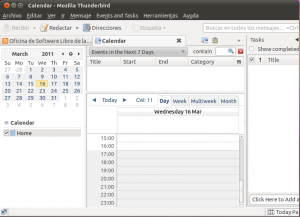
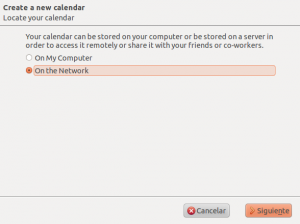
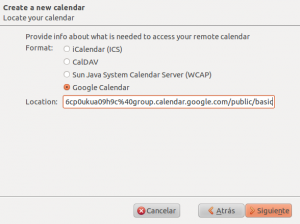
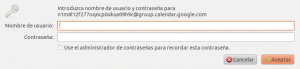
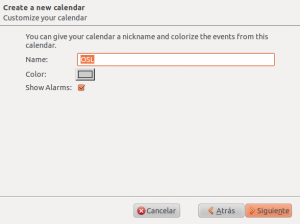



No entiendo que este sea un sitio de Software Libre y recomiendes Google Calendar…pero si las cosas de Google no son libres, ni respetan nuestra privacidad, ¿a qué se debe esto?
No entiendo que este sea un sitio de Software Libre y recomiendes Google Calendar…pero si las cosas de Google no son libres, ni respetan nuestra privacidad, ¿a qué se debe esto?
Donde dice «conectar Calendar a Thunderbird,» imagino que debe decir «conectar Google Calendar a Thunderbird» ¿no?
Donde dice «conectar Calendar a Thunderbird,» imagino que debe decir «conectar Google Calendar a Thunderbird» ¿no?
Realmente útil la información para añadir los calendarios a thunderbird. Es de gran ayuda para tenerlo todo concentrado. Mis felicitaciones por el post
Realmente útil la información para añadir los calendarios a thunderbird. Es de gran ayuda para tenerlo todo concentrado. Mis felicitaciones por el post